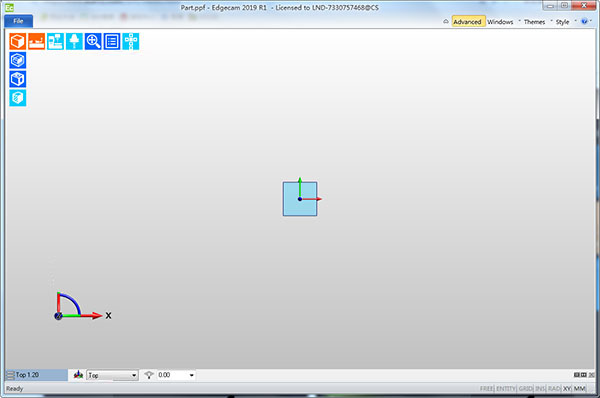
安装教程
1、首先鼠标双击右键下载并解压VERO EDGECAM 2019 R1 SU1破解版压缩包,解压之得到Install安装文件与license破解文件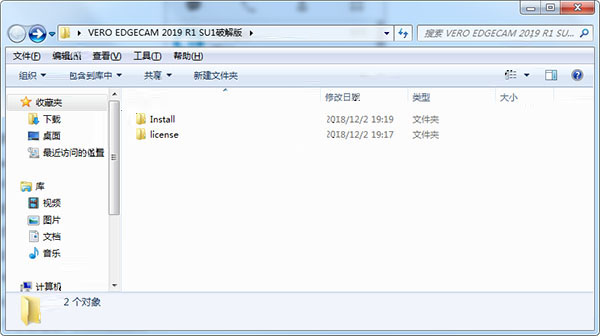
2、之后双击Install文件夹下的“StartHere.hta”程序打开,选择Install下的【Edgecame】开始安装
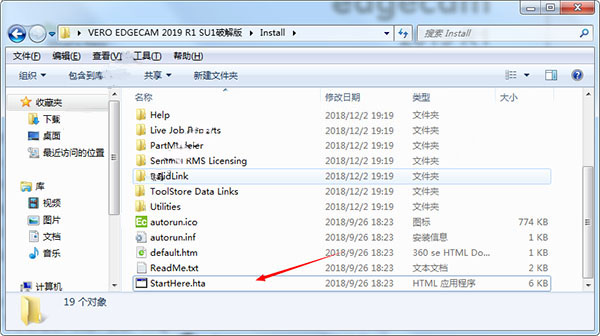
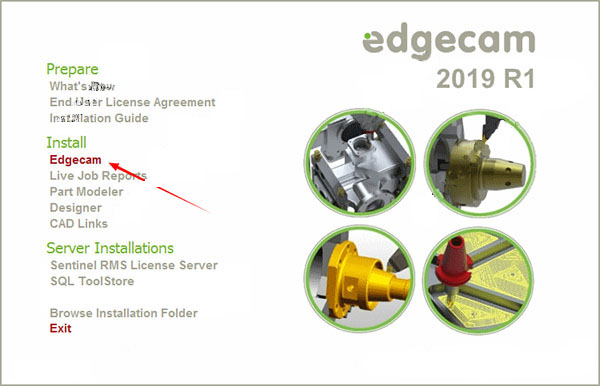
3、之后来到许可协议界面,选择“我接受协议”,并点击“下一步”

4、自行选择好软件的安装路径默认位置C:\Program Files\Vero Software\Edgecam 2019 R1,并点击“下一步”
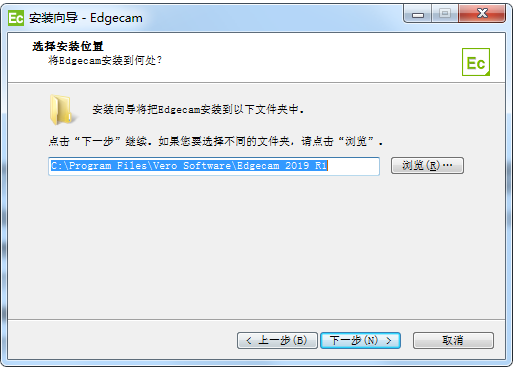
5、根据自我需求选择一个想要的安装类型,并点击“下一步”
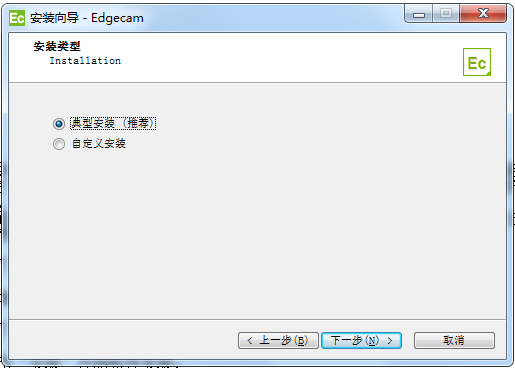
6、之后默认选项并命名Edgecam 2019 R1,直接点击“下一步”

7、默认选择一种使用的加工环境,点击“下一步”

8、之后同意协议,并直接点击“下一步”
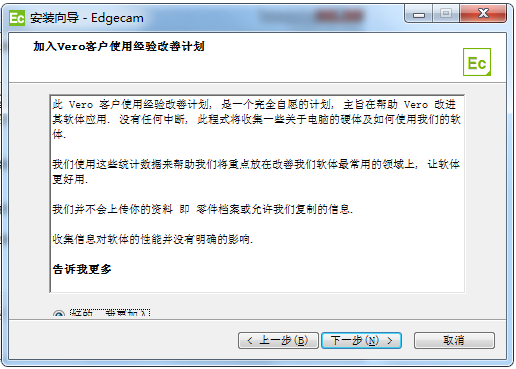
9、最后确认一下安装信息,点击“安装”开始软件安装

10、软件正在安装,需要一些时间,请耐心等待
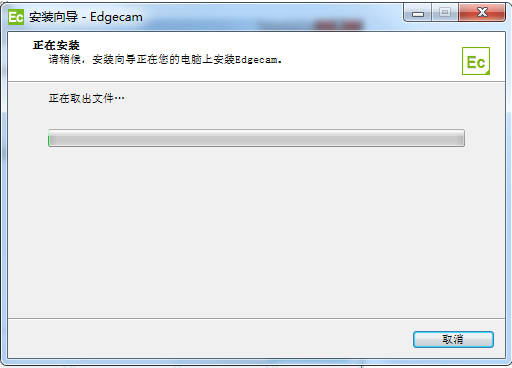
11、之后安装完成,直接关闭窗口下面开始破解操作

破解教程
1、安装完成在开始菜单栏中找到EDGECAM 2019 R1并选择打开License Manager文件夹下的【Edgecam 2019 R1 License Manager】程序
2、打开Edgecam 2019 R1 License Manager程序后不要进行任何操作,直接点击“close”将生成许可证文件目录,默认为:【C:\ProgramData\Vero Software\Cls\N14--1ZKSGRHJ8D4MCKD 】
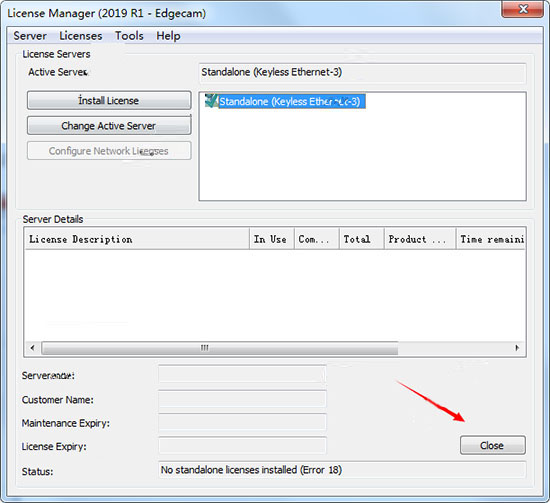
3、然后将下载的文件包中license文件夹下的“lservrc”破解文件复制到上一步生成的许可证文件目录即可完成破解
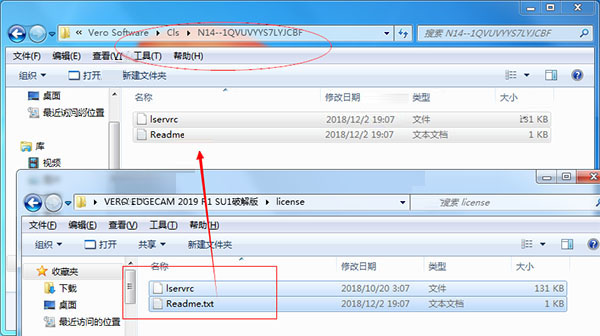
4、最后打开软件,在about中可查看的软件的激活信息,大功告成
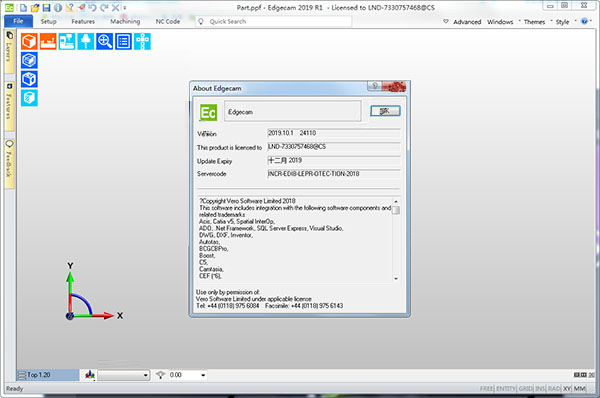
新功能
1、完成翻转切割选项“控制”选项卡的“切割方向”选项中添加了“向上切割”选项,选中该选项后,会将选定的转弯轮廓分割为陡峭和浅的区域; 迫使陡峭区域的切割方向为向上切割,这是某些工具刀片的首选切割方向。
2、新的分离周期
此版本引入了一个新的分离关闭循环,用于将加工组件与库存分开:
·该循环适用于外部和内部分离。
·该循环适用于主轴和副主轴。
·该循环适用于上部或下部炮塔。
·对于内部分离关闭,循环仅适用于当前库存
3、完成Groove-Start和End Extensions
现在可以在Finish Groove循环的Leads / Links选项卡中指定Start和End扩展值。
以前,这只能通过拖动开始/结束点来实现。
注意:可以应用正或负扩展值。
4、粗糙的转弯股票跳动角度和长度
早期版本的Edgecam中分享了粗糙周期中的Stock Runout选项。 该参数允许每个切割通道向库存边界延伸。 对于此版本,添加了两个新选项:
·Runout Angle将修改扩展的角度。 在该示例中,在第一图像中使用109°的角度,在第二图像中使用70°的角度。
·当需要修剪跳动时可以使用跳动长度,因为在某些情况下它会太长。
注意:Runout Length的优先级不高于原始的Runout元素长度,只有在大于原始元素长度时才会应用。
5、螺纹车削 - 增加安全距离
对于此版本,螺纹车削循环的“深度”选项卡中添加了新的“安全距离”设置。
该值表示通道之间的安全距离,该距离始终与输入轮廓正交。
在以前的版本中,此参数是从“杂项”菜单中设置的,但现在可在对话框中使用。
6、在对接时控制主轴C角
对于此版本,知识兔分享了在主轴设置期间控制主轴和副主轴C角的功能。
新的主轴和副主轴C角度修改器已添加到“主轴设置”对话框的“常规”选项卡中,只要机床具有C轴控制功能,该选项卡将可用。
执行转移时,将发生以下事件:
·选择供体主轴,
·使用“移动角度”将供体主轴旋转到所需角度。
·选择接收主轴。
·使用“移动角度”将接收主轴旋转到所需角度。
·选择主轴。
·副主轴移动到接近然后最终夹持位置。
·组件被移交给接收主轴。
·组件(原料,实体,特征)现在旋转两个主轴的合成角度,复制机器中发生的物理结果旋转。
注意:如果机器有偏置副主轴(在X中),则不支持控制C角。
7、Chamfering-Gouge Check Gap选项
为了避免未选择用于循环的边缘上的不需要的凿孔,在倒角循环的常规选项卡中添加了新的Gouge Check Gap选项。 该选项仅在“倒角类型”设置为“去除”时可用。
这有助于用户控制工具可以靠近墙壁的距离。 根据定义,Gouge Check Gap是选定边缘上方的距离,不再允许工具凿刻模型:
·保留为空的默认值(倒角深度的一半)。
使用零来禁用凿孔检查。 现有零件的默认值为零,禁用过切检查。
8、孔周期碰撞检查(堵塞孔)
在孔循环中,夹具碰撞检查将提高链接移动的级别,以避免工具/夹具与夹具之间的碰撞。在Edgecam2019 R1,它还将避免所有被夹具阻挡的孔:
·在Longhand输出中,输出坐标将遵循刀具路径。
·在Canned输出中,将从NC文件中删除缺失孔的坐标。关于链接移动将保持以前的行为,其中一个固定循环将被分成多个固定循环,以便正确控制NC代码中的链接移动。
·将在反馈窗口中显示一条消息,警告用户已避免孔:“由于工具将与夹具发生碰撞,因此未加工n个孔”。
注意:用户可能在序列重新生成期间看到差异由于它遵循最后一个Update Fixtures指令的配置,因此可能存在需要调整的情况。
9、如果在锥化工具处于活动状态时使用CRC几何路径,则分析 - 行为会发生变化
在2018R2中,在分析循环中添加了一个检查,当锥形工具处于活动状态时,该检查不允许CRC几何路径。包含此组合的现有部件的重新生成将停止,并且将提示用户选择CRC补偿=中心线或无;安全的选择。
对于此版本,此行为已更改为允许具有此组合的现有部件在不停止的情况下重新生成并向反馈窗口写入警告,而不是与2018年之前的版本相同
知识兔现在也允许这个组合用于新的循环但是发出以下警告:在使用这种组合时应该非常小心,因为在某些情况下,后偏移可以自相交,并且合成的刀具路径可以挖出组件,这在组件中未检测到。模拟器。
轮廓循环CRC后退偏移基于刀具的主直径;一些用户调整机器控制器上的主要直径/半径或在Edgecam中定义工具,主要直径设置为接触点直径。为了确保这些方法继续工作,知识兔现在允许锥形工具和CRC几何路径的这种组合,以及应该特别小心的警告。
10、Edgecam检查改进
作为Edgecam Inspect持续改进的一部分,已经实施了许多增强功能:
·从Wilcox Gateway切换到PCD / MIS适配库Edgecam Inspect 2019 R1将开始使用PCDMIS fit库,这些库具有经过认证和批准的数学运算,并包含一些新功能,如Cylindricity和Conicity的评估。
·关联间隙循环现在分享了一个选项,使清除与实体模型相关联:
·检查“间隙”级别的选项是否为实体的最高点并且与实体模型关联的增量。
·取消选中“清除”值相对于活动工作基准的选项。
·创建图层的选项“选项”菜单中添加了一个选项,允许用户在预定义图层或活动图层上创建要素。
·轴偏差评估Edgecam Inspect现在分享评估3D圆柱/锥体轴偏转的选项(超过1个)
水平)和平面功能。
可以在“高级”选项卡下找到计算并在报告文件中显示它的选项。
此外,报告中还会显示更多要素属性,例如每个级别的级别数和触摸次数。
·允许旋转面中的边缘特征现在可以在旋转面中创建边缘和边角特征,例如,在圆锥和圆柱之间。
·距离构造特征的改进现在可以基于边和矩形特征创建距离到点和距离到线要素。
此外,现在可以在创建要素之前设置距离类型。
·手动功能在Edgecam Inspect 2019 R1中,可以通过输入手动坐标创建检测功能。
它允许用户即使不使用实体模型或具有不正确几何的模型也可以创建特征。
要使用它,请检查手动输入选项(选项菜单>功能选项卡),然后在创建功能时,将显示一个对话框,允许您输入坐标。
·允许弧功能可转位现在可以使用任何手写笔方向测量弧功能。
两个限制是电弧不得超过180度,并且必须使用所要求的工具方向无间隙地处理电弧。
·Constructed Circle Constructed Circle允许用户根据现有的单个特征创建构造圆形特征(圆/弧)。
11、添加剂/混合加工
Edgecam现在正式引入了对添加剂技术的支持,当与现有技术相结合时
“材料去除”循环形成了行业所谓的混合制造。
该功能从2019 R1获得完全许可,可供购买。 'Edgecam Additive Machining(ENADD-M)模块需要Advanced或Ultimate作为先决条件。
这个主要的物理方面是添加头需要垂直,表面水平或接近水平;尽管可以逐渐构建底切,但对墙壁几乎没有粘附力:
·在Edgecam中,可以使用几乎任何循环甚至手动移动来构建添加剂循环。
引线,链接和快速移动是非附加的,
·也可以使用高级循环,例如旋转和S轴,其中相同的特性适用,但控制越来越困难。
·分享专用的“填充”循环,Additive Lace,设计用于逐层构建几何体,从底部到顶部。
添加花边循环具有以下功能:
·外部轮廓刀具路径累积会导致外部边缘出现差异和径流,熔池更容易受到重力影响。
因此,在内部区域逃离之前或之后,需要外部通行证。这类似于Flat Land Finishing循环生成的Finish Pass。
通过平地整理周期。
启用后,将为每个图层创建一个或多个外部通道,这些通道遵循所选几何体的精确轮廓,包括偏移和边界。
·底切/负绘制墙要启用底切形状,已包含底切模型选项,以确保循环不会填满空隙
·链接控制长链接作为间隙将使工具快速缩回到间隙。长度链接优化将使工具缩回安全距离高度,并以高进给率行进
12、添加工具
对于此版本,添加工具已添加到工具更改中:
·在“常规”选项卡上,将“工具类型”设置为“添加”,然后选择“添加子类型”之一:“粉末沉积”,“线材沉积”,“金属化”或“挤出”。
·在“常规”选项卡上,“直径”和“角半径”定义添加剂珠的尺寸,其中角半径应用于最上侧; 可选地,可以在“更多”选项卡上定义“长笛长度”。
·在“加载”选项卡上,“柄长度”用于定义从粉末喷嘴到粉末顶部的混合喷嘴的长度,在粉末沉积的情况下。 总的来说,它是喷嘴与材料沉积在零件上的区域之间的距离。
·“更多”选项卡包含可用于控制添加剂过程的其他技术添加剂参数,可使用“代码向导”直接输出到NC。
软件特点
1、分享了更好的粗加工循环功能2、支持新的新型轻量级3D模型格式
3、支持新的正确代码和更准确的循环时间计算
4、可以全面编辑手动创建的铣削功能
5、新的“调整弧进给率”命令得到改进
6、可以根据需要添加额外的剪切以提高准确性
7、可以显示一个全新的加工环境
8、支持完整的机床加工方式以及切割的命令控制
9、支持对零件进行钻孔设计
10、支持双主轴分析你的零件以及几何图形
11、Edgecam将不会自动重新生成剩余的指令
核心功能
一、Edgecam Mill / Turn在今天的多任务机床中,尾座,稳定支座,副主轴,双刀塔以及C轴,CY轴和B轴的使用是常规功能。在这个碰撞丰富的环境中,利用Edgecam的车削和铣削组合,在单一环境中对这些机床的编程变得简单和安全。
随着4轴和5轴同步铣削的加入,这些机床的模拟变得更加简单。
功能一览:
1、一个单一的加工环境
2、全机床和刀具路径仿真
3、通过图形化模拟刀具路径来缩小机床
4、减少组件周期时间
5、组件完全碰撞检查
6、支持双主轴,双刀塔,检测主轴,C,Y和B轴加工
二、Edgecam Milling
Edgecam Milling分享了在多种机床配置上编程线框几何或实体模型零件的功能,从2.5轴铣削到3到5轴铣削机床上的复杂曲面刀具路径。
Edgecam在其铣削和铣削/车削环境中无缝地集成了4轴和5轴同步加工,以允许将一系列多轴切削策略应用于最复杂的刀具或部件。
Edgecam分享直观的对话,使编程对于新用户来说变得简单,并且对高级需求进行全面的刀具路径控制。
功能一览:
1、在加工库存
2、其余材料去除
3、操作界面简单
4、全部刀具路径控制
5、直观,易用的图形用户界面。
6、适用于汽车和航空航天部件的旋转加工。
7、角度头
8、探测
9、工具库
10、车间文件
11、广泛的高级选项分享对工具的全面控制。
12、5轴模块包括全机模拟,以帮助可视化加工过程。
三、Edgecam turning
Edgecam turning分享广泛的机床功能,包括2轴车床,多刀架配置,副主轴车削中心和铣/自动车床。Edgecam完全支持车削中心,包括Bar Pull和Feed,Part Pick Off,平衡和镜像车削以及炮塔同步。
功能一览:
1、提高机床利用率
2、减少编程时间
3、减少组件周期时间
4、消除编程错误并减少潜在的废品
5、通过图形化模拟刀具路径来缩小机床
6、避免机床碰撞和损坏
7、全面支持固定循环
8、减少模具库存和库存
四、Edgecam Waveform
波形加工是Edgecamm的标准配置,无需额外购买。
对于高速加工,波形保持恒定的芯片负载。刀具以平稳的路径移动,以避免方向急剧变化,保持恒定/高速进给。
波形可用于铣削和车削操作。
功能一览:
1、缩短周期时间
2、改善工具寿命
3、延长机器维护周期
4、保持恒定的芯片负载
5、削减更深,更快
五、Edgecam Wire EDM
Edgecam Wire EDM为生产2轴和4轴零件准确而高效地分享了灵活性和信心。先进的功能可以轻松制造出具有不规则锥形的复杂形状。
功能一览:
1、直观的图形用户界面
2、广泛的CAD接口,用于导入和导出
3、全面的机器和后处理器数据库
4、粗加工和精加工切割可轻松应用于多个冲头或冲模
5、自动标记删除的多个标记选项
6、在粗加工,精加工和标签去除过程中反向切割
7、无核口袋破坏圆形,不规则和锥形孔
六、Edgecam Part Modeler
快速建模制造
Edgecam Part Modeler是一款经济实惠的3D建模工具,专为快速简单的建模和/或修改实体模型而设计。
七、Edgecam WorkXplore
Edgecam WorkXplore是直接显示和评估3D CAD文件的理想工具,无需原始CAD应用程序。直观且易于使用的界面使初学者和有经验的用户都可以探索任何类型的2D / 3D CAD文件。
可分享各种CAD界面:Catia V5,Catia V4,Unigraphics,Parasolid,Pro / E,SolidWorks,Solid Edge,Cadds,IGES,STEP,Unisurf,STL(二进制和ASCII),VRML,ISO刀具路径,DXF, DWG,HPGL。请注意,可以从支持几何公差的CAD界面加载GD&T数据。
八、Edgecam Inspect
Edgecam Inspect将海克斯康制造智能的业界领先的度量工具和专有技术与Vero软件的尖端制造专业技术相结合。
Edgecam Inspect是一款全功能,易于使用的解决方案,用户希望快速创建机器测量周期,快速,高效地创建刀具路径并生成可靠的测量结果。
Edgecam Inspect分享无与伦比的易用性和先进的探针路径生成功能,适用于加工和最终产品零件检测。
功能一览:
1、强大的探头校准方法
2、支持任何探针制造商
3、嵌入式探测循环和加工循环
4、信息性结果显示
5、多种报告输出格式
6、多机控制支持
九、Edgecam Designer
Edgecam Designer填补了CAD和CAM之间的空白。从夹具设计到部件修理和修改,Surfcam Designer是将几何学贯穿到制造过程中的终极CAD解决方案。
功能一览:
1、易于学习直观的用户界面
2、直接建模CAD环境
3、组合线框,表面和实体建模
4、强大的素描与自动区域创建
5、导入数据的表面修复
6、广泛的CAD导入格式列表
软件优势
针对模具行业的特殊要求,Edgecam分享了多种不同的加工方式来应对不同情况下的加工要求,其中包括了针对产品加工、模具制造、车削加工、复合加工和高速加工等不同方式的加工程序优化处理。1、产品加工
Edgecam分享了多种针对产品的加工方式以满足用户的各种需求,它具有如下特点:
(1)分享2D模型孔过滤器,方便选取加工对象,针对实体模型分享了全自动的孔加工功能,相同类型的孔自动分组。
(2)轮廓加工可以满足各种复杂外形轮廓的加工需求,同时针对平面区域的加工分享了多种快速解决方案,3D外轮廓的加工可以满足各种零件外形加工的需要。
(3)满足多种型腔加工需要,基于特征的实体加工更可以将编程变得自动化,刀具路径的复制功能提高了编程速度和加工效率,更适合批量生产,完整的加工过程可以进行模拟仿真和校验。
(4)通过组合夹具的应用可以将零件的多个工序自动合并,自动优化刀具路径。
2、3模具制造
(1)完美的数据兼容性能改变了模具制造的传统编程手段,独具特色的刀路设计功能适合于各种模具加工行业。
(2)高效的插铣功能可以任意指定毛坯形状,自动调整插铣各阶段的进给速度,保证刀具安全并延长刀具使用寿命。
(3)平行行切功能可以任意调整排刀角度,对陡峭区域自动实现换向补加工。
(4)残料加工满足模具加工过程中的各种加工需要,可根据先前的刀具形状自动判别加工范围,分享多种适合于粗、精加工的残料加工手段。
(5)清根铣可以根据刀具和模型判别加工区域,生成连续刀具路径,适合模具加工过程中的各种清根需要。
3、车削加工
Edgecam具有
自动查找异形零件中的车削轮廓
自动查找异形零件中的车削轮廓
自动查找车削轮廓的功能。
专业的车削加工工艺手段,对于各种标准和非标准刀具的支持使得车削编程变得更加高效快捷。
精加工中可根据零件形状自动改变加工方向,减少刀具震动和损耗,从而提高加工表面质量。
可自动查找异型零件的车削轮廓。
支持多个刀具供应商分享的标准刀具和非标准刀具,并分享刀尖半径自动补偿功能,支持各种复杂异型轮廓的车削编程。
4、复合加工
Edgecam强大的车铣复合编程功能已经成为行业的标准,可以支持各种类型的车铣中心和控制系统。不仅车铣操作一次完成,而且分享有针对性的专业加工方法,帮助用户把设备功能和加工效率发挥得淋漓尽致。
全面支持轴向和径向辅助动力头的车削中心。
支持带B轴摆角的车铣中心,可以完成斜面上的各种铣切加工工作。
全面满足双主轴、双刀塔、B轴摆角功能等综合加工中心的编程需要。
支持双刀塔同步车削功能,将您的粗加工效率成倍提高。
5、多轴加工
支持所有结构类型的4/5坐标联动数控设备和控制系统,并分享多种加工策略和刀轴控制方式,满足各种加工需求。简易的后处理定制向导可轻易地完成五轴后处理配置。
不仅适合4/5轴联动的铣切设备,而且支持车铣复合的多轴联动加工。
全面支持从四轴联动加工到B轴定位加工或BC轴联动加工的多种联动加工方式。
6、高速加工
满足高速加工的特殊工艺需求,可分享高速加工的完美编程解决方案。支持样条插补输出功能、变向减速、圆角过渡等功能,对于尖角分享多种处理方式。
7、实体加工的标准
Edgecam可以直接读取各种三维实体模型,实现了数据的无缝集成。Edgecam与各大CAD软件开发商结成了战略合作伙伴,共同开发的数据接口从根本上保证了数据的完整性。
(1)基于对各种实体模型的完美兼容性能,通过特征加工不仅可以实现快速编程,而且可以与实体模型实现动态关联。在基于特征的实体加工基础上,还可以实现更多的编程智能化。
(2)从实体模型中自动查找包括孔、外形、型腔等特征。通过应用自定义的加工策略可自动完成加工内容。
8、三维实体造型工具
Edgecam Part Modeler实体造型工具--实体加工的本质是以实体模型本身作为计算依据生成刀具路径,而不是依靠从实体模型中提取的点、线、面为依据生成刀具路径。
(1)分享的2D和3D草图设计、实体造型工具、参数化设计、尺寸驱动、Excel表格数据驱动、自动尺寸标注等功能,不仅可以轻松地建立铣加工、车加工、车铣复合加工所需要的零件造型,而且分享的曲面造型功能和分模功能充分满足模具加工的需要。
(2)模型装配功能适合各种工装夹具的设计,装配模型可以直接加载到Edgecam环境下进行编程和仿真。
(3)不仅具有IGES、STL、DWG\X-T格式输出功能,而且还可以直接读取SolidWorks、Solid Edge、Step格式的实体模型,并允许进行修改和补充设计。
特别说明
提取码:ef8y
下载体验
